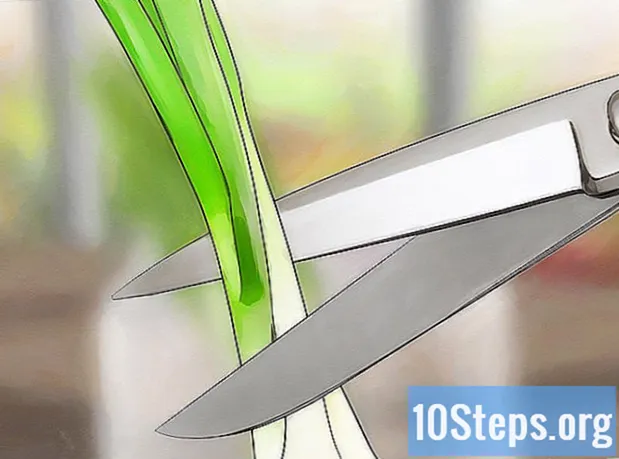Isi
Jika pemeliharaan rutin dan tepat tidak dilakukan, kinerja sistem Windows XP cenderung menurun seiring waktu. Untuk mengakhiri penurunan kinerja ini, mengunjungi bengkel bukanlah satu-satunya pilihan Anda; Anda juga dapat meningkatkan kinerja komputer Anda sendiri. Simpan uang Anda dan tingkatkan kecepatan Windows XP Anda.
Langkah
Gunakan aplikasi pembersih registri gratis secara teratur untuk meningkatkan kinerja Windows XP. Pertama, lakukan pencadangan registri Anda menggunakan program pembersihan. Anda mungkin telah menghapus aplikasi tanpa menggunakan fungsi Tambah atau Hapus Program di Panel Kontrol, atau bahkan objek atau file mungkin telah dipindahkan di registri. Akhirnya, informasi yatim piatu atau tidak pada tempatnya ini terakumulasi dan mulai menyumbat registri Anda, berpotensi menyebabkan komputer Anda melambat serta pesan kesalahan dan sistem crash.

Hapus virus dan spyware. Virus dan spyware adalah penyebab utama perlambatan komputer, karena komputer mungkin memiliki beberapa cookie dan spyware atau trojan yang memakan waktu prosesor untuk membaca, menyimpan dan mengirim informasi mengenai aktivitasnya ke berbagai mata-mata atau basis penangkapan memperbarui dan menjalankan anti-virus Anda dan perangkat lunak anti-spyware mingguan.- Jika Anda tidak memasang alat untuk melindungi dari malware dan spyware, maka Anda dapat mengunduh | Spyware Blaster, dan untuk virus, Anda dapat mendownload salinan | AVG - "Anti-Vir Guard" atau ini | "Avira -" Anti-Vira Guard "(ketiganya gratis untuk penggunaan pribadi) dan semuanya juga tersedia dalam versi perusahaan atau profesional. Selain itu, Microsoft | Windows Defender juga merupakan alat anti-spyware yang banyak digunakan, yang saat ini sedang digunakan. didistribusikan secara gratis kepada pengguna yang memiliki salinan Windows asli dan terverifikasi Windows Defender juga disertakan dengan produk dan layanan Microsoft lainnya, seperti LiveOneCare dan Vista.
- Unduh dan instal Mozilla Firefox, Opera atau Google Chrome. Mereka akan memungkinkan Anda untuk mengimpor semua pengaturan dari Internet Explorer, dan jauh lebih tidak rentan terhadap malware daripada Microsoft Internet Explorer. Ini akan menanyakan Anda apakah Anda ingin menjadikannya browser default Anda. Centang opsi "Jangan tampilkan ini lagi" dan klik "Ya". Firefox juga memiliki fitur yang bagus untuk menghapus cookie, cache, dan file internet sementara setiap kali Anda menutupnya. Sangat disarankan agar Anda menggunakan opsi ini. Ini dapat mempercepat pengalaman internet Anda. Anda juga dapat memeriksa Google Chrome, yang terasa lebih cepat dan tidak terlalu rentan terhadap serangan virus.
- Jika Anda mengalami infeksi virus yang sangat rumit, coba gunakan | Penghilang Virus Cepat. Ini adalah utilitas gratis dan, meskipun bukan pengganti produk komersial, ini dapat berguna untuk menghapus beberapa virus terkenal yang menginfeksi sistem Anda.

Lakukan pembersihan disk. Cepat bersihkan disk Anda untuk menghapus file yang tidak perlu.- Klik Mulai di sudut kiri bawah layar, lalu klik Jalankan.
- Ketik "cleanmgr.exe" di bidang teks.
- Tekan OK". Ini mungkin membutuhkan waktu jika Anda belum pernah melakukannya.

Hapus perangkat lunak yang tidak diinginkan / tidak perlu yang dapat menjadi penyebab kelambatan. Kita semua pernah ke sana, setelah mengunduh sesuatu yang tidak lagi kita perlukan atau rencanakan untuk digunakan - kecuali ketika kita tidak lagi menggunakannya, berencana untuk menggunakannya atau tidak pernah berencana untuk menggunakannya sama sekali.- Klik Mulai, lalu Panel Kontrol.
- Klik Tambah / Hapus Program.
- Pilih perangkat lunak lama yang tidak Anda gunakan lagi dan klik "Hapus".
Defragmentasi komputer Anda. Ini akan menempatkan file serupa secara fisik dekat dengan hard drive dan membantu meningkatkan kecepatan pemuatan.
- Klik Mulai lagi, lalu klik Jalankan.
- Ketik "dfrg.msc" di bidang teks.
- Klik Defragment untuk memulai proses.
Keluar dari program apa pun yang tidak Anda minati untuk memulai otomatis. Batasi jumlah program yang akan dimulai secara otomatis saat Anda menyalakan komputer.
- Jalankan msconfig
- Pilih tab "startup" atau startup otomatis.
- Pilih dan hapus program yang tidak ingin Anda jalankan secara otomatis.
- Atau, | Klik di sini dan unduh StartUpCPL.
- Instal perangkat lunak yang baru saja Anda unduh.
- Buka panel kontrol, pilih "Start up" atau startup.
- Nonaktifkan program apa pun yang tidak ingin Anda mulai secara otomatis.
- Program juga dapat menjadwalkan tugas untuk berjalan secara otomatis saat Windows dimulai. Untuk menghentikan program seperti itu gunakan Penjadwal Tugas Windows. Untuk membukanya, klik Start, lalu All Programs, tempatkan penunjuk mouse pada Accessories, lalu pada System Tools, dan terakhir klik Scheduled Tasks.
- Nonaktifkan semua layanan yang tidak Anda gunakan atau butuhkan. Buka Panel Kontrol, klik Alat Administratif dan pilih opsi Layanan. Menonaktifkan layanan yang salah dapat menyebabkan masalah serius tanpa Anda menyadarinya segera. Silakan berkonsultasi dengan referensi seperti | overcloackersclub untuk informasi khusus mengenai layanan Windows XP. Jika Anda tidak tahu tentang apa itu, jangan nonaktifkan layanan.
Jadikan Windows memuat lebih cepat. Lakukan ini dengan menyesuaikan tab "batas waktu".
- Klik Mulai, lalu Jalankan.
- Ketik "msconfig" dan tekan enter.
- Klik pada tab BOOT.INI di bagian atas.
- Di sisi kanan akan ada kotak bernama "Timeout" dengan nilai 30. Ubah menjadi 3.
- Setelah menerapkan langkah ini, komputer Anda ingin memulai ulang agar perubahan diterapkan. Setelah memulai ulang Anda akan melihat jendela System Settings Utility, cukup centang tombol yang dimulai dengan "Jangan tampilkan pesan ini".
Mempercepat waktu pemrosesan. Nonaktifkan grafik mewah di Windows XP dan Anda akan mendapatkan peningkatan yang nyata dalam kecepatan komputer Anda.
- Klik Mulai, lalu Panel Kontrol, dan terakhir Sistem. Catatan: Anda mungkin perlu "Beralih ke mode Klasik" untuk melihat opsi Sistem.
- Buka tab Advanced. Klik tombol Pengaturan di bawah Kinerja.
- Pilih opsi "Sesuaikan untuk kinerja terbaik", lalu klik Terapkan, lalu OK.
- Grafiknya tidak akan terlalu mencolok, tetapi komputer Anda akan lebih cepat.
Atur ukuran file halaman.
- Klik Start, kemudian Control Panel dan kemudian System. (Seperti pada langkah sebelumnya.)
- Buka tab Advanced. Klik pada tombol Pengaturan di bawah Kinerja.
- Sekarang beralih ke tab Advanced ini dan klik "Ubah" di Memori Virtual.
- Anda akan melihat "Ukuran Awal (MB)" dan "Ukuran Maksimum (MB)".
- Ubah nilai "Ukuran Awal" ke nilai yang sama dengan "Nilai Maksimum" dan klik "Set".
- Catatan: Pengaturan ini akan membantu Anda selama bermain game, mempercepat komputer Anda.
- Catatan tambahan: Ketika komputer Anda menggunakan hard drive Anda dan menggunakannya sebagai RAM, Anda membuang-buang sumber daya dan menggunakan memori secara tidak tepat. Ini buruk untuk komputer Anda dan membeli lebih banyak RAM (yang tidak terlalu mahal) jauh lebih menarik.
Atur Properties. Tekan Control (Ctrl) + Alt + Delete (Del) secara bersamaan atau klik kanan pada taskbar dan pilih opsi Task Manager. Setelah pengelola tugas terbuka, klik pada tab Proses. Sekarang, cari explorer.exe, klik kanan padanya dan atur prioritasnya ke "realtime" atau real time. Ini menyebabkan komputer Anda fokus pada explorer.exe, yang merupakan bilah tugas dan objek visual Anda. Gunakan metode ini jika Anda ingin mempertahankan gaya visual Anda (atau jika Anda menggunakan paket transformasi). Metode ini banyak meningkatkan kecepatan dan, jika Anda melihat bahwa program lain yang sering Anda gunakan berjalan lambat, Anda dapat meningkatkan prioritasnya menjadi sesuatu yang sedikit di atas yang sudah atau bahkan di atas normal. Jika Anda memiliki dua proses dengan prioritas tinggi pada saat yang sama, komputer Anda akan menjadi tidak stabil dan mungkin macet.
- Untuk pengguna yang tidak memiliki kata sandi pengguna administrator: Anda tidak akan dapat mengubah nilai untuk waktu nyata atau waktu nyata. Jika Anda tidak menggunakan akun manager, atau memiliki hak istimewa yang tidak memadai, hal terbaik yang dapat Anda lakukan adalah menyetelnya ke "tinggi".
Tips
- Juga pergi ke Start, Run, dan ketik% temp%, lalu hapus semua yang ada.
- Unduh Ccleaner dari majorgeeks.com. Ini adalah perangkat lunak gratis yang bagus, dan jika Anda tidak menggunakan program lain yang tidak perlu, Anda akan dapat memperoleh banyak ruang. Ia juga membawa rekor lain seperti:
- Boot Manager dan
- Pembersihan Registri.
- Optimalkan pendaftaran dengan perangkat lunak pihak ketiga. Banyak dari perangkat lunak penyesuaian registri ini tersedia di internet, termasuk beberapa gratis, demo, dan iklan yang menawarkan versi uji coba gratis. Jika Anda tidak terbiasa dengan registri, jangan coba-coba mengeditnya secara manual - registri sangat penting untuk pengoperasian Windows.
- Jika ini adalah defragmentasi pertama Anda, lakukan setelah menjalankan pembersihan disk lagi, lalu pembersihan disk lainnya, defragmentasi lain, dan terakhir pembersihan disk akhir. Anda disarankan untuk men-defrag disk Anda setiap minggu.
- Bersihkan bagian dalam komputer Anda. Bersihkan pendingin, seka layar monitor dengan hati-hati dan bersihkan keyboard dan mouse Anda. Jika debu menghalangi sirkulasi udara yang benar dari pendingin, serta dari penyerap udara, hal itu dapat menyebabkan masalah, termasuk masalah memori.
- Lakukan semua yang dijelaskan dalam langkah-langkah di atas sesering mungkin untuk menjaga kecepatan PC Anda.
- Untuk hasil terbaik, jalankan defragmenter untuk terakhir kalinya setelah melakukan semua langkah lainnya dan jangan gunakan komputer Anda selama defragmentasi.
- Meskipun memakan waktu, mempartisi ulang dan memformat ulang hard drive, selain penginstalan baru Windows XP, akan meningkatkan kinerjanya. Melakukan ini akan menghapus semua data Anda yang ada, jadi Anda disarankan untuk membuat cadangan file Anda sebelum melakukan ini. Simpan hanya file yang Anda buat, karena Anda perlu menginstal ulang program pada penginstalan Windows yang baru.Jika Anda tidak mengubah lokasi default saat Anda menyimpan dokumen, mungkin aman untuk menyalin hanya direktori pengguna Anda dan semua file dan direktori di dalamnya (misalnya "C: Documents and Settings username"). Biasanya, sebagian besar pengguna perlu memastikan untuk menyalin file-file ini.
- Dokumen yang dibuat dengan aplikasi, seperti Microsoft Word, atau rangkaian kantor serupa.
- Bookmark / Favorit dari browser internet Anda.
- Font terinstal yang tidak disertakan secara default di Windows (perhatikan bahwa beberapa font diinstal oleh aplikasi).
- Kotak masuk email dalam direktori jika Anda menggunakan klien email yang tidak menggunakan browser web.
- Setiap data yang dijadwalkan untuk program, seperti Outlook.
- Catatan keuangan untuk program seperti Quicken.
- Jalankan shell alternatif untuk Windows sehingga Anda dapat menghemat penggunaan RAM dan meningkatkan kinerja (| Shell Shocked: Alternative Shells untuk Windows). Meski lebih mahal, memasang RAM tambahan adalah pilihan terbaik. Saat menjalankan shell alternatif, Anda mengambil kemungkinan risiko kompatibilitas, karena banyak perangkat lunak Microsoft berpemilik, seperti game terbaru atau Visual Studio, mungkin tidak berfungsi dengan baik di shell pihak ketiga.
Peringatan
- Menggunakan perangkat lunak untuk membersihkan catatan Anda akan mengalami peningkatan yang sangat kecil, jika Anda memilikinya. Banyak editor registri melaporkan bahwa masalah registri jauh lebih buruk daripada yang sebenarnya, atau spyware / adware. Secara umum, jangan khawatir tentang catatan kecuali jika ada masalah yang mengharuskan Anda melakukan penyesuaian pada registri.
- Selalu buat titik pemulihan sebelum mencopot perangkat lunak atau, bahkan lebih baik, sebelum memulai salah satu langkah ini.
- Berhati-hatilah saat menggunakan msconfig. Jangan batal pilih item yang tidak Anda kenal dan jangan bereksperimen dengan pengaturan di tab lain. Melakukannya dapat mencegah penginstalan Windows Anda dimulai.